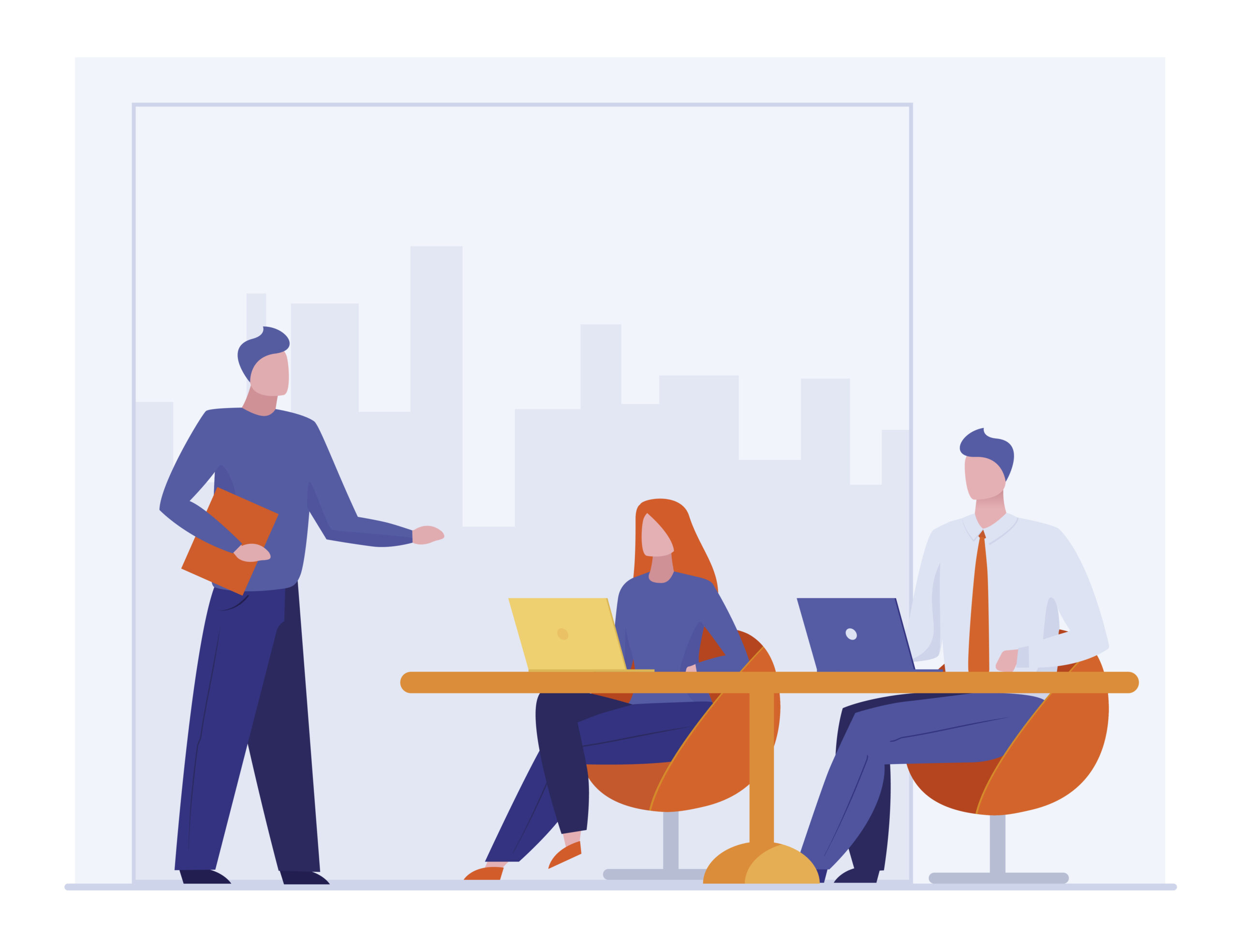こんにちは!
ラジャのけんいちです!
今回は、 WixにYouTube動画を埋め込む方法をご紹介していきます、
Wixの仕様通りとても簡単にYouTubeの動画を埋め込むことができます。
もちろんYouTubeだけでなく動画も差し込むことができるので、ビジュアルの良い動画を差し込むだけで、簡単にかっこいいHPを演出できるので、是非最後までご覧ください。
機能面だけ知りたい方は、目次「4」からご覧ください。
Wixとは何か?

Wixのご紹介
Wix(ウィックス)とは、2006年にイスラエルで生まれ、2010年に日本語版がリリースされ、現在全世界で 2.3億人以上の登録ユーザーを有する人気ホームページ作成ツールです。
CMでこのキャッチフレーズを見たことがある方も多いのではないでしょうか。「1.2秒に1人が Wixを使ってHPを作っています」
直感的にHPを作成・ドラッグ&ドロップにて変更が簡単にできる為、幅広いユーザーから支持を受けています。
WixでYouTube動画を埋め込むと何がいいの?
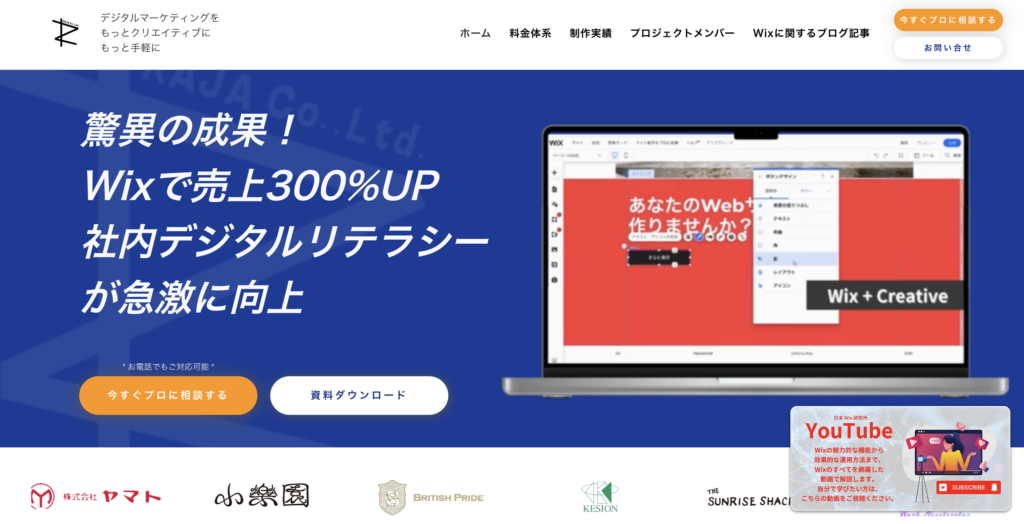
最近のHPではアイキャッチを目的とし、LPやHPのトップに動画を設置する企業様が増えています。
アイキャッチとは、ウェブページやブログ等の記事において、トップ部分に表示される、人目を引く画像・動画の事を言います。 ウェブページを表示したとき、「一番最初に人の目線を捕えるもの」という意味で、アイキャッチと呼ばれているのです。
メラビアンの法則
非言語コミュニケーションの重要性を説く法則です。「人がコミュニケーションをとる時に、どんな情報に基づいて印象が決定されるのか」ということを検証し、その割合が数値化されたものです。
その情報源は「視覚情報」「聴覚情報」「言語情報」の3つです。話し手が聞き手に与える影響は視覚情報が55%、聴覚情報が38%、言語情報が7%の割合という、動画が視覚・聴覚を刺激できると考えると、言語の数千倍の情報を同じ時間で伝えることができる事となります。
動画をトップに表示することにより、事業の重要な情報をユーザーにストレスなく伝える事が可能となります。
まず、自社のYouTubeを運営している場合、自社サイトと「YouTube」を繋げる事により、ユーザーの回遊を自社内で行うことができます。
Webサイトを見ていただいて、興味があったユーザーにはYouTubeに回遊してもらい、そのままチャンネル登録をしていただきファンになってもらうことが出来るのが「動画」ではなく「YouTube」を埋め込むメリットだと思います。
Wixの基本機能とエディターの紹介
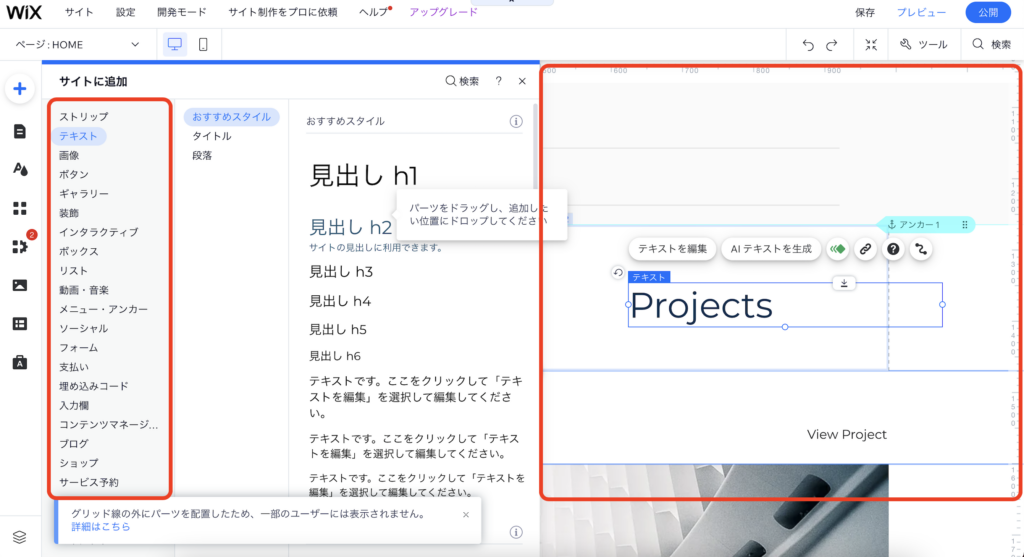
Wixでは基本ドラッグアンドドロップでHPの構築の9割程度が完結します。
ノーコードツール(コーディングを必要としない)Webサイト制作において最強のツールと言っても過言ではありません。
ドラッグアンドドロップ以外に、コンテンツごとにダッシュボード(管理画面)から物件情報・メンバー紹介などのコンテンツを管理するツールなど様々な物がWixには搭載されています。
また、モバイルフレンドリーの為、PC・SP・タブレッド・デスクトップなど画面の大きさが違う媒体でも、表示のバランスを保った状態で表示することが可能です。
動画の埋め込み情報以外のおすすめコラムも「日本 Wix 研究所」でご紹介しておりますので、
是非下記より参考になさってください。
Wixでの動画の追加と埋め込み方法
Wixでの動画追加手順の解説
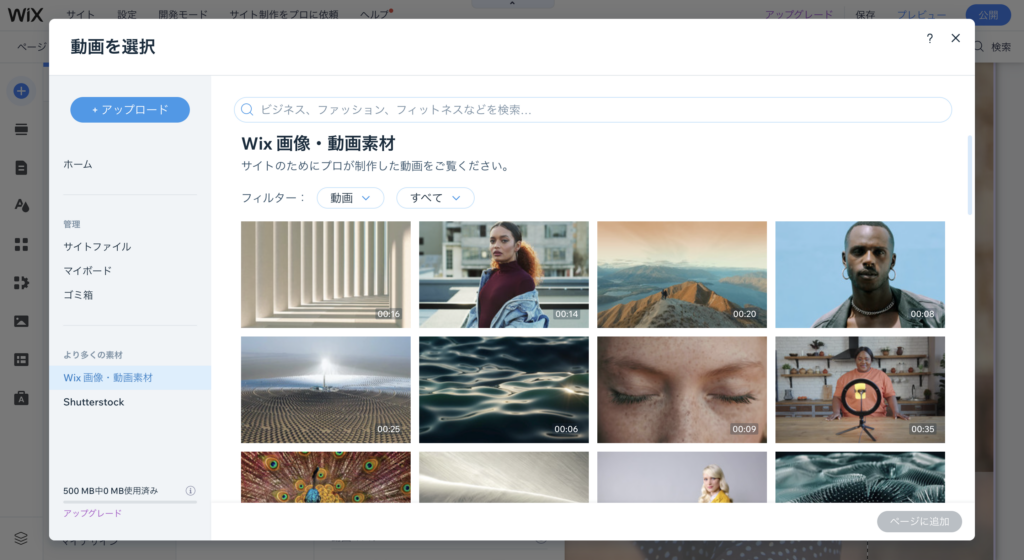
Wixで動画を埋め込むことはとても簡単に行うことができます!
先述したとおり、ドラッグ&ドロップと、クリックのみでお好きな動画を埋め込んだり、YouTubeとのリンクをする事が可能です。
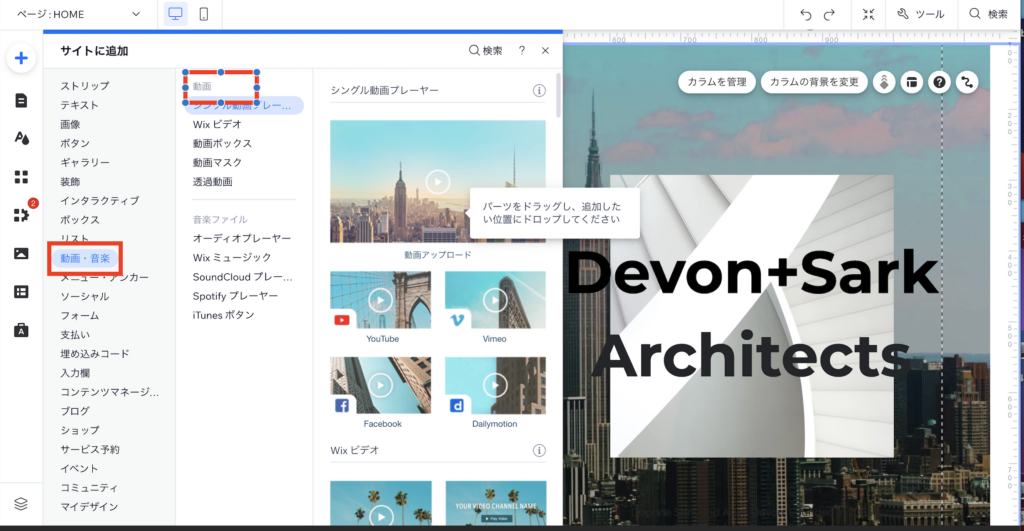
1. Wix.comからサイトにログイン→サイトの編集画面へ
2. ツールバーの+ボタンをクリック
3.動画音楽をクリック「 Wix ビデオ」又は「動画ボックス」より動画を埋め込みます。
4.ドラッグ&ドロップで所定の場所に移動・大きさを調整する。
動画をアップロードしてHP内に埋め込みたい場合は「動画ボックス」さらに表示のボタンより動画をアップロードして、Wix内に埋め込んで、UI・UXの高いサイトを作りを行ってみてください。
WixへのYouTubeからの動画埋め込み方法の紹介
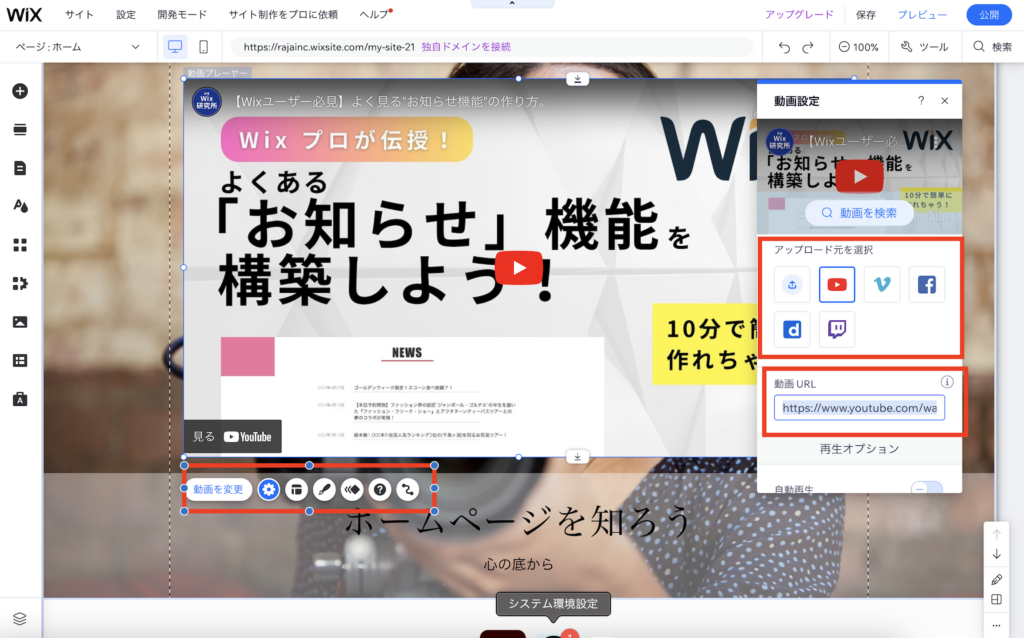
YouTubeの埋め込みは先程の手順と全く同様に進めば完了します!
動画を埋め込んだ後、「設定」ボタンをクリックしたのち→「YouTube」のアイコンをクリックします。
アイコンの下の「動画URL」のボックスにYouTubeのURLを入れることにより、動画の埋め込みが完了となります。
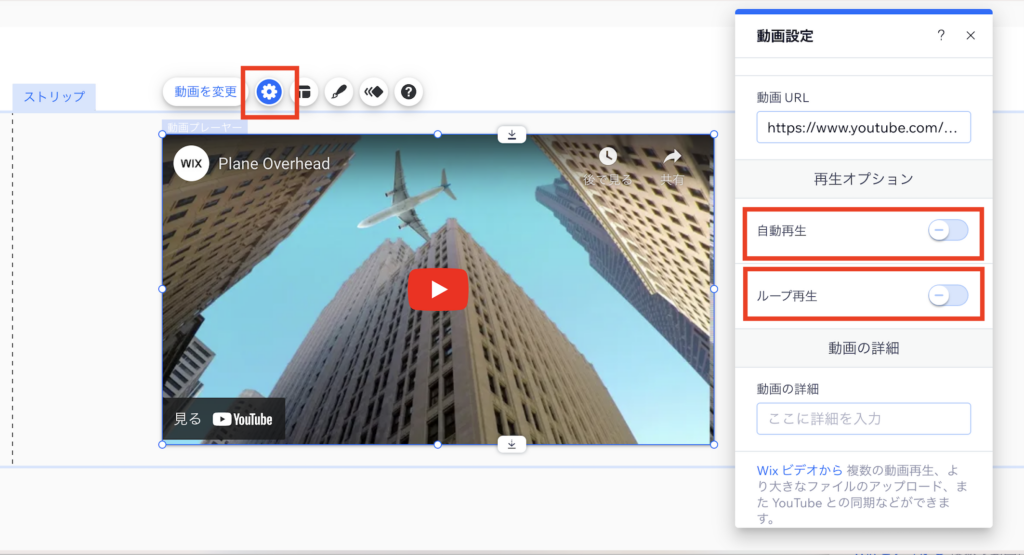
埋め込んだのち、自動再生を行う・ループ再生を行うなど設定ができますので、
YouTube動画のアイキャッチがよければ自動再生を行なって動きのあるウェブサイトを演出することがおすすめです。
URLを記載する下の箇所にタイトルを記載するボックスもあるので、是非そこも打ち込んでタイトルをつけてあげてください。
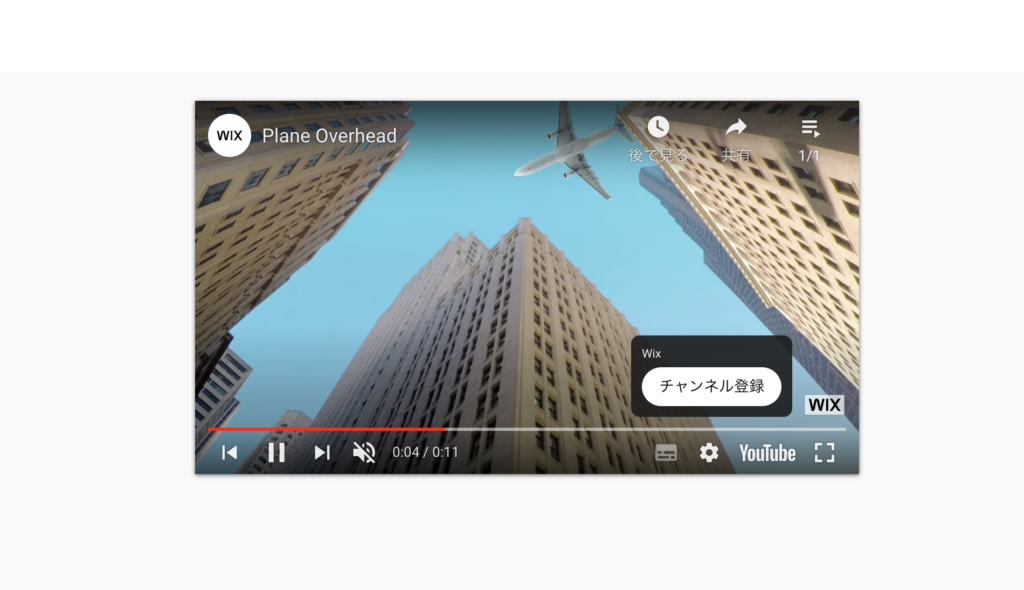
YouTubeを埋め込むことにより、Webサイト上でもチャンネル登録を促すことができます。
Wixのビデオアプリの活用方法
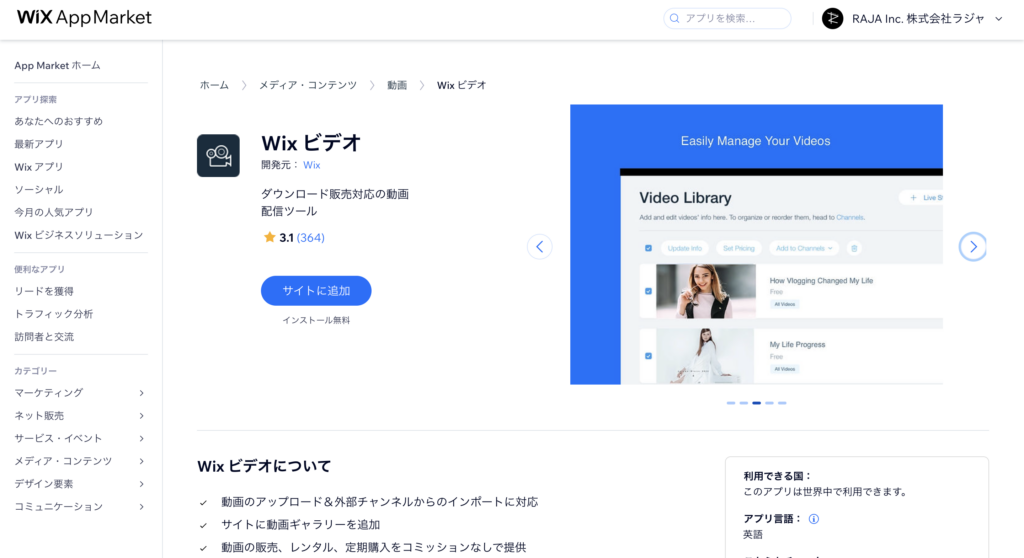
次にアプリを使った動画の埋め込み方法についてご紹介していきます。
Wixが公式に出している動画接続アプリの為、
使い方はWix の操作方法と遜色なく、初心者の方でも簡単にお使いいただくことが可能です。
自分が動画編集者として頑張っていきたい、生徒さん向けに定期的に新着動画をHP内にも投稿していきたいなど、目的があればとてもおすすめのツールとなります。
Wixのビデオアプリの特徴と使い方の詳細
・アプリの追加方法
1. サイト編集画面より→右のツールバーからアプリボタンをクリック
2. アプリの検索窓より「動画」と検索し「 Wix ビデオ」を追加をクリック
3. サイトに追加される為自分使用に変更をかけて行って完成です。
・設定方法
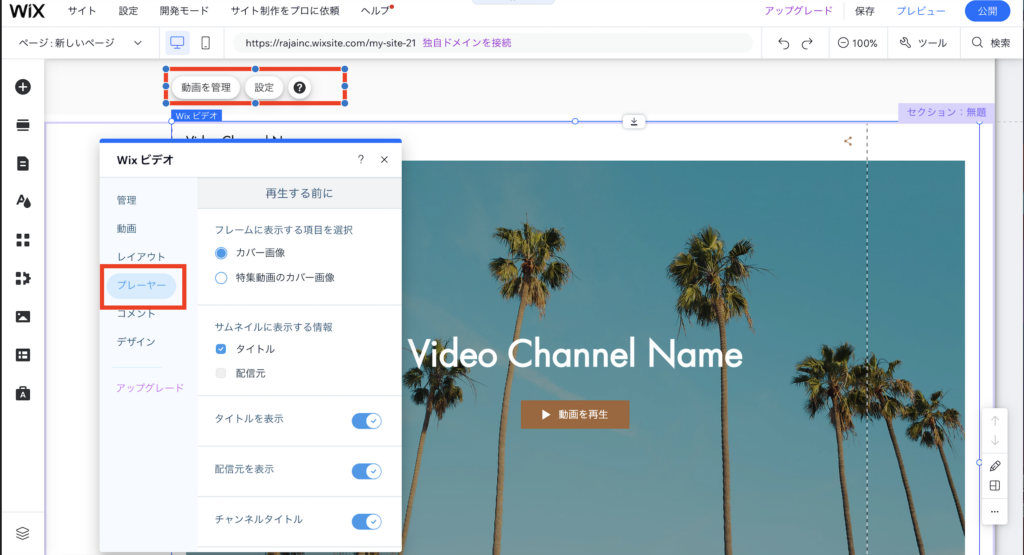
動画内をクリックすることにより、動画をアップロード・削除が可能となり、
詳細設定は歯車の「設定」より設定ください、ダウンロードの有無や・リンクの遷移先などを設定することが可能です。
SEO対策と動画埋め込みの最適化
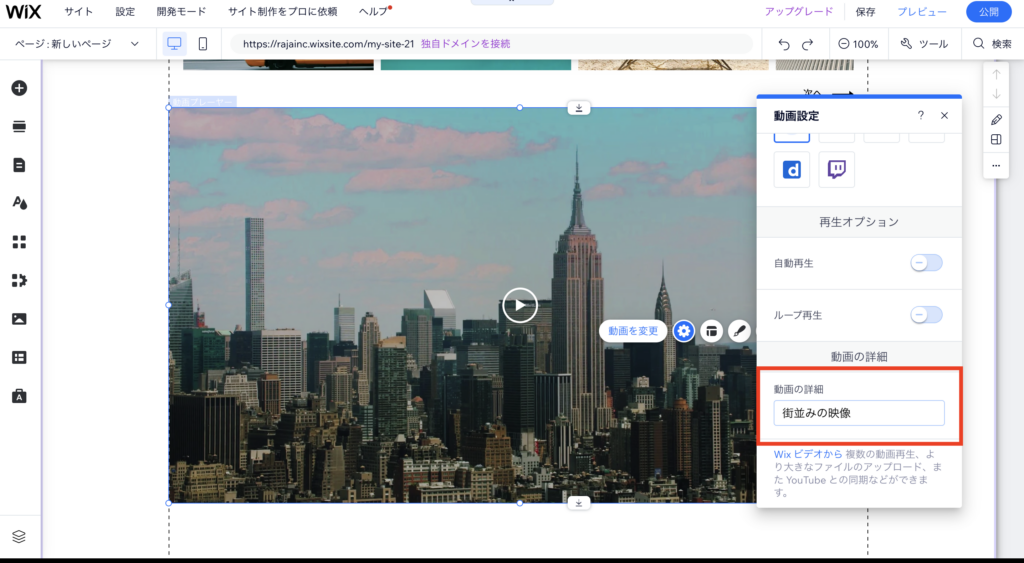
動画は画像と違い、特にこれといったSEO設定がないのが現実です。
YouTubeを埋め込む際はURLがサイト内に貼り付けられることになるので、動画=YouTubeのこのサイトという指標が立ちますが、
通常のアップロードした動画は上記の「動画の詳細」という欄に動画の説明を入れてください。
そうすることにより、動画のタイトルとなり、読み込みが遅い場合などそのテキストが表示され、
Googleにもこの動画が何なのかという事が理解できるようになります。
まとめ
最後までご覧いただきありがとうございました。
今回はYouTubeに特化した、動画の埋め込み方法についてご紹介させていただきました。
YouTube動画をリンクさせることで、自社コンテンツ内を回遊することが可能ですので、
視聴率・流入率の高い自社コンテンツ導線を引くことができますよね。
本日のポイント
・アイキャッチ動画を設定することによって、事業の情報は文字の1000倍以上をユーザーに届けることができる。
Wixのドラッグ&ドロップを使うことにより、誰でも簡単にWix上に動画を埋め込む事ができる。
Wixは誰でも簡単にHPが制作できるツールです。
だからこそ、コンバージョン「ゴール」に繋がる設定を疎かにしてしまう場合が往々にしてあります。
弊社ではプロの目線で現行サイトを分析して、アドバイスさせて頂く「無料相談会」を実施しております。